Advik 数据恢复向导
[ 评分... ]
Advik 数据恢复软件是IT管理员从NTFS和FAT文件系统恢复永久删除的文件的最佳选择。 该向导可以轻松地从损坏或格式化的硬盘驱动器中恢复数据。
- 恢复照片,视频,音乐,文档和其他多媒体文件
- 提前恢复任何大小的已删除分区
- 从硬盘驱动器,笔式驱动器,USB和外部硬盘恢复数据
- 从ICE,EIDE和SATA设备即时恢复数据
- 免费实时预览永久删除,丢失或丢失的文件
- 恢复已删除,格式化,损坏和丢失的Windows数据文件
[ 评分... ]
Advik 数据恢复软件是IT管理员从NTFS和FAT文件系统恢复永久删除的文件的最佳选择。 该向导可以轻松地从损坏或格式化的硬盘驱动器中恢复数据。
Advik数据恢复软件是100%安全,无病毒和无插件的数据恢复软件,可检索丢失的数据。 您可以从笔记本电脑,计算机,笔式驱动器,闪存驱动器或任何其他存储设备中还原数据。 该向导最好的部分是它会为您显示丢失文件的完整预览,这使其与其他工具不同。 您可以根据需要选择和恢复丢失的物品。
这是我尝试使用多种软件后使用的最好的恢复工具之一。 这个工具帮助我恢复了从我的SD卡中意外删除的婚纱照。 非常感谢Advik救了我妻子的命
TechSlat将Advik数据恢复向导排名为“ 2022年Windows最佳数据恢复软件排名第一”阅读更多
你们真棒! 您刚刚通过成功恢复我女儿的童年视频来度过了美好的一天。 非常感谢。
辉煌!! 这与其他数据恢复解决方案有所不同。 Advik数据恢复向导帮助我从格式化的Pen Drive中恢复丢失的数据。 此外,它还提供了创建磁盘映像的选项,以保留重要数据的安全副本。
Kevin Zegers - Avid最好的数据恢复解决方案之一。 快速扫描,允许预览,然后恢复。 这有多简单。
Tommy Chong - Ericsson尝试从Samsung SD卡恢复已删除的数据后,我几次失败。 由于torrent的免费完整版软件无法对其进行彻底扫描。 然后,我寻找了最好的数据恢复软件,然后找到了Advik软件。 该软件将扫描并向我显示我尝试恢复的那些文件的预览。 该软件以原始的磁盘层次结构恢复了它们。
Elisha Cuthbert - Video Copilot谢谢团队! 该工具效果很好。 我认为恢复数据将是复杂且困难的。 但是使用Advik数据恢复向导非常简单。
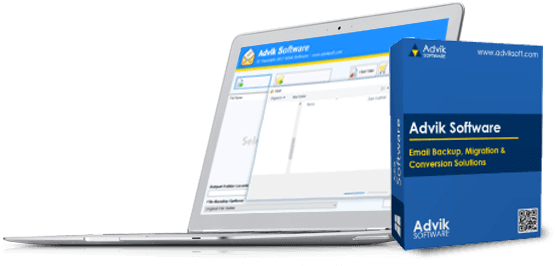
处理器 奔腾级或更高
操作系统 Windows 10、8.1、8、7
记忆 最小512 MB(建议1 GB)
硬盘 100 MB可用空间
电子 是
个人执照 一机激活
商业执照 在多台机器中激活
版 2.0
语言支持英语
从PC恢复格式化或丢失的数据的步骤如下:
现在坐下来放松! 该软件将立即恢复丢失的数据。
是的,该软件可以从硬盘驱动器中恢复永久删除的项目。
是的,您可以从已删除的分区中恢复数据而不会丢失任何信息。
从任何存储设备恢复数据的步骤如下: